本教程利用Fluent中的计算声学(CAA)模块仿真计算轴对称超音速射流引起的噪声辐射问题。翻译自Fluent官方提供的案例。
本教程展示了以下操作:
-
利用Realizable k-epsilon湍流模型模拟稳态超音速射流
-
计算瞬态流场及近场声场
-
保存近场声学数据以进行下一步的谱分析
-
流场及声场结果后处理
本案例要计算的模型如下图所示。
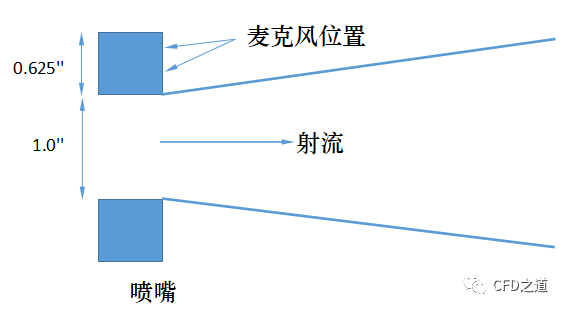
射流从直径1‘’的喷嘴以1.2马赫的速度进入计算区域。喷嘴出口区域厚度为0.625‘’,喷嘴几何及流动条件取自参考文献。
Ponton, M. K., and Seiner, J. M., “The Effect of Nozzle Exit Lip Thickness on Plume resonance,” Journal of Sound and Vibration, Vol. 154, Issue 3, 1992, pp. 531-549
本案例网格由外部导入。
-
启动Fluent,激活2D选项及Double Precision选项,开启并行计算模式
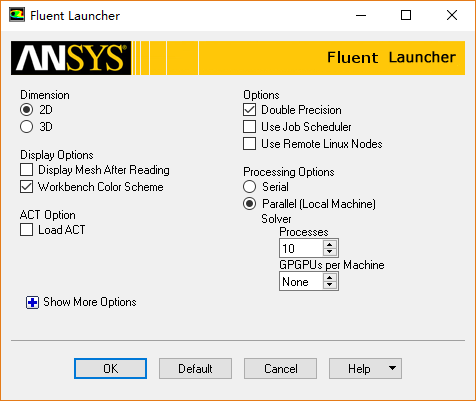
本案例计算资源消耗较大,单核CPU计算可能需要几十个小时,因此建议开启并行计算。
2.1 导入网格
-
选择菜单File > Read > Mesh...,在弹出的文件选择对话框中选择网格文件mesh-caa-screech.msh.gz
-
双击模型树节点General,点击Scale...按钮弹出网格缩放对话框
-
设置Mesh Was Create In下拉列表项in,点击Scale按钮缩放网格
-
点击Close按钮关闭对话框
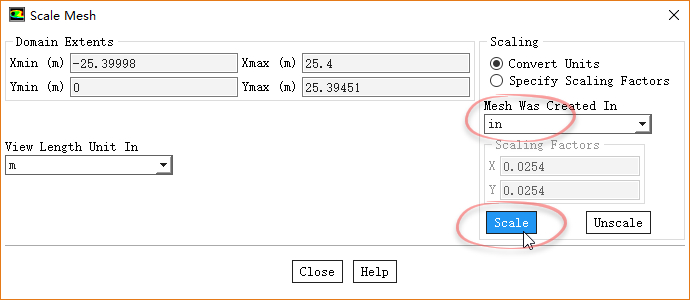
案例中的网格采用的是四边形-三角形混合网格。对于声学计算模拟,通常需要比流场计算更加细密的网格。
2.2 General设置
-
双击模型树节点General,右侧面板中选中选项Axisymmetric
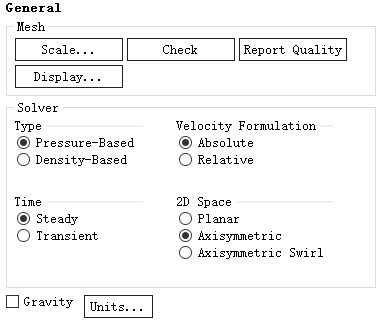
本案例采用的是轴对称模型
2.3 Models设置
-
鼠标右键选中模型树节点Models > Energy,弹出的菜单中选中菜单项On激活能量方程
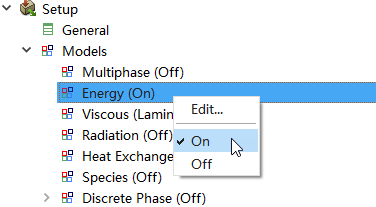
-
双击模型树节点Models > Viscous,弹出湍流模型设置对话框
-
选择使用Realizable k-epsilon湍流模型,并修改模型常数,如下图所示
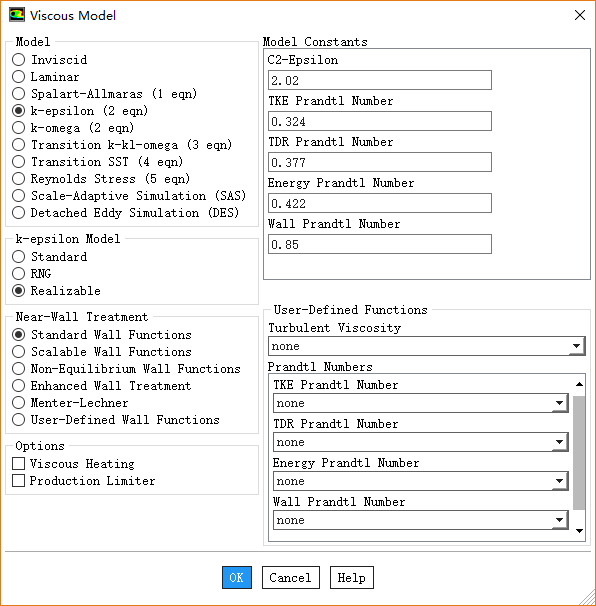
模型常数采自参考文献:Thies, A., and Tam, C. K. W., “Computation of Turbulent Axisymmetric and Nonaxisymmetric Jet Flows Using the K- model,” AIAA Journal, Vol. 34, No. 2, 1996, pp. 309-316.
2.4 Materials设置
-
双击模型树节点Materials > Fluid > air弹出模型设置对话框
-
修改Density为ideal-gas
-
修改Viscosity为sutherland,并选择采用Three Coefficient Method方法,利用默认参数
-
点击OK按钮及Change/Create按钮修改材料
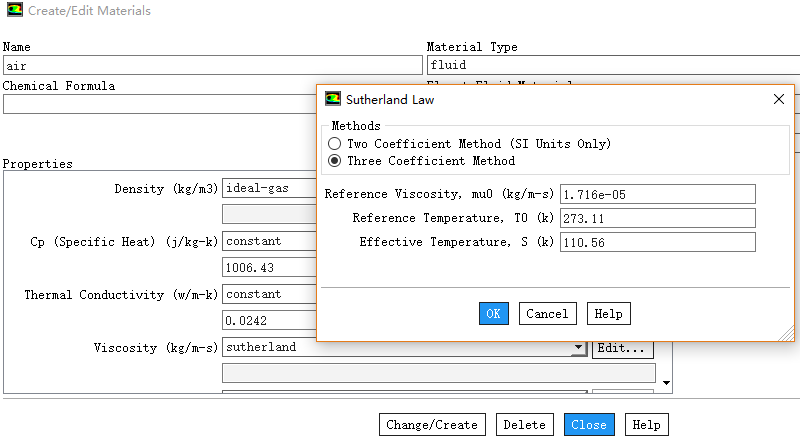
2.5 Cell Zone Conditions
-
鼠标双击模型树节点Cell Zone Conditions > air-lam启动区域设置对话框
-
激活选项Laminar Zone以指定该区域为层流区域
-
点击OK按钮关闭对话框
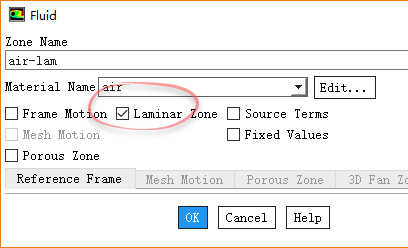
指定喷口附近很小的区域为层流区域,对于增强激发混合层不稳定波动很有帮助。(这里我不知道怎么翻译,原文是This is necessary to augment excitation of mixing layer instability waves.)
-
鼠标双击模型树节点Cell Zone Conditions,右侧面板中点击按钮Operating Conditions弹出操作条件设置对话框
-
设置Operating Pressure为0,点击OK按钮关闭对话框
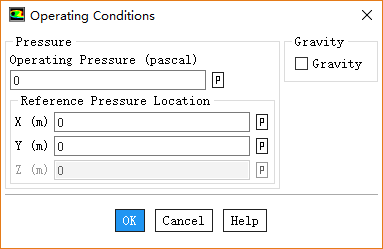
2.6 Boundary Conditions设置
1、inlet设置
-
鼠标双击模型树节点Boundary Conditions > inlet弹出入口边界设置对话框
-
在对话框中Momentum标签页中设置Gauge Total Pressure为242496.5 Pa,设置Supersonic/Initial Gauge Pressure为127360 Pa,病设置湍流强度为1.0%,水力直径为0.0254 m,如图所示
-
点击OK按钮关闭对话框
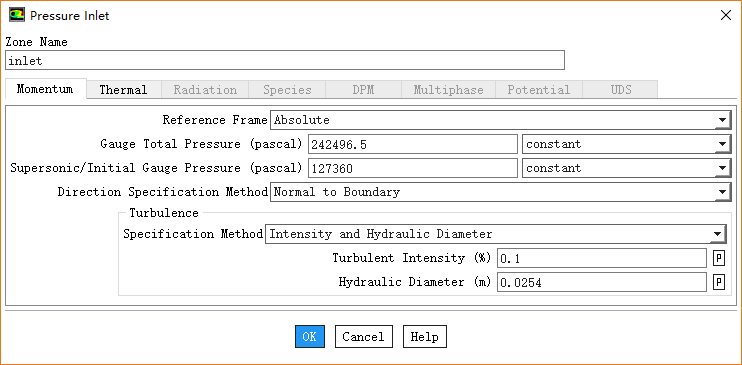
2、Far-Field边界设置
-
鼠标双击模型树节点Boundary Conditions > Far-Field弹出出口边界设置对话框
-
设置Gauge Pressure为100000 Pa
-
其他参数按下图所示设置,点击OK按钮关闭对话框
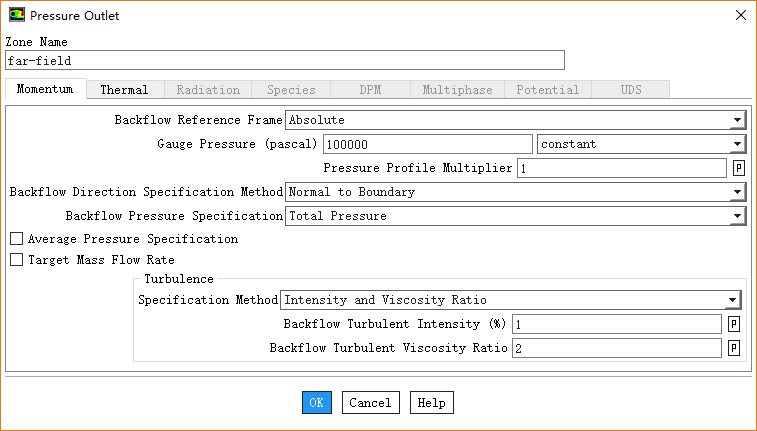
3、wall-back设置
-
鼠标双击模型树节点Boundary Conditions > wall-back弹出壁面设置对话框
-
设置Shear Condition为Specified Shear,并指定两个方向的剪切应力均为0
-
点击OK按钮关闭对话框
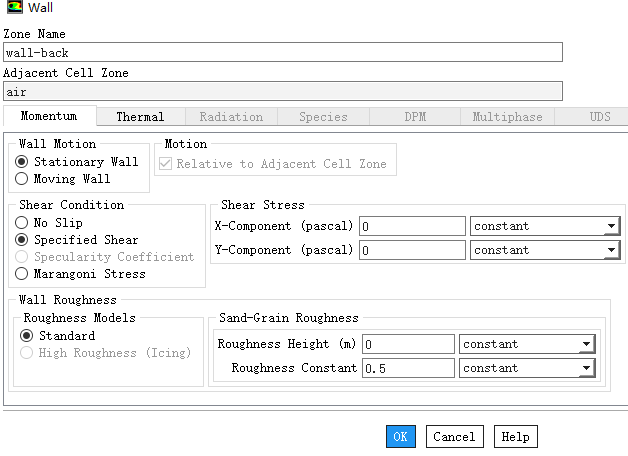
注:这里采用剪切应力为0的条件,意味着使用的是滑移条件。
4、其他边界条件
其他边界条件采用边界复制的方式进行设置。
-
鼠标双击模型树节点Boundary Conditions,点击右侧面板按钮Copy...弹出边界复制对话框
-
如下图所示,将wall-back边界条件拷贝到mic1、mic2、wall-lip、wall-lip-lam
-
点击Copy按钮进行边界条件拷贝
-
点击Close按钮关闭对话框
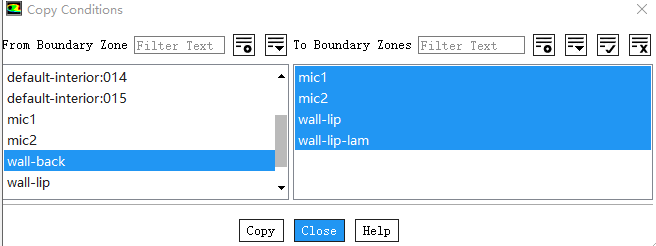
2.7 Methods设置
-
鼠标双击模型树节点Solution > Methods
-
右侧面板中设置Pressure-Velocity Coupling Scheme 为Coupled
-
设置Gradient为Green-Gauss Node Based
-
设置Pressure为Second Order,其他选项为QUICK格式
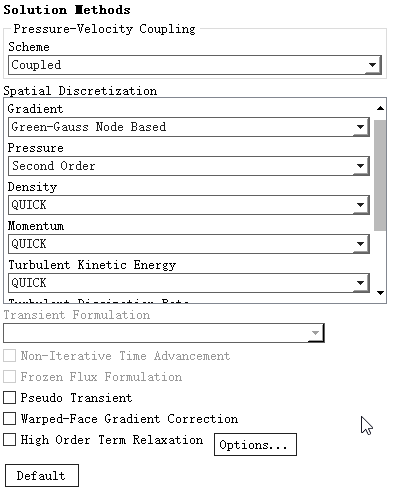
2.8 Controls设置
-
鼠标双击模型树节点Solution > Controls,右侧面板进行参数设置
-
设置Flow Courant Number为50
-
设置Explicit Relaxation Factors均为0.25
-
按下图所示设置Under-Relaxation Factors
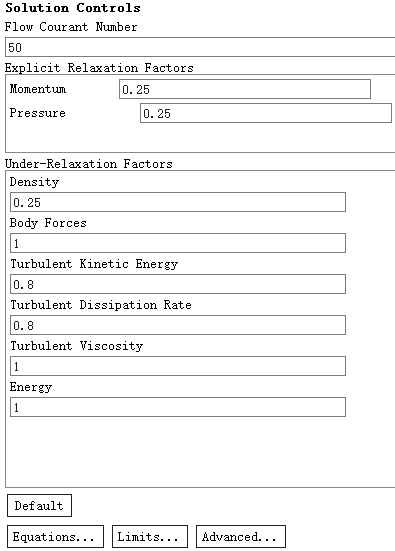
2.9 Initialization
-
鼠标双击模型树节点Solution > Initialization
-
如下图所示设置右侧面板参数
-
Tui窗口输入命令solve/initialize/set-fmg-initialization设置fmg初始化参数,如下图所示
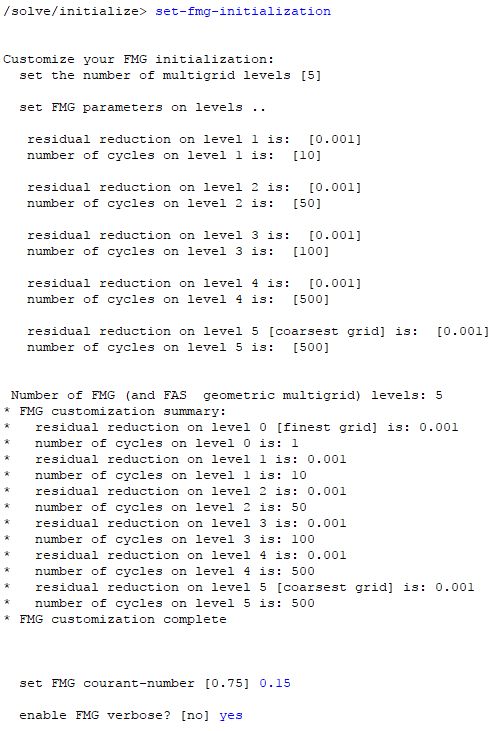
-
TUI窗口输入命令/solve/initialize/fmg-initialization进行fmg初始化
初始化完毕后可以查看一下速度云图,如下图所示。
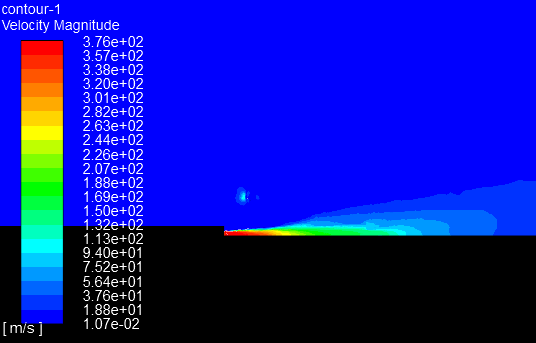
2.10 Run Calculation
-
鼠标双击模型树节点Run Calculation
-
右侧面板设置Number of Iterations为200
-
点击按钮Calculate进行计算
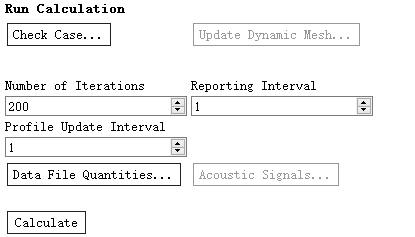
200步计算并未达到收敛。然而这只是为后续的瞬态计算提供一个初始场,并不要求计算完全收敛。
计算完毕后可以查看一下马赫数云图分布,如下图所示。
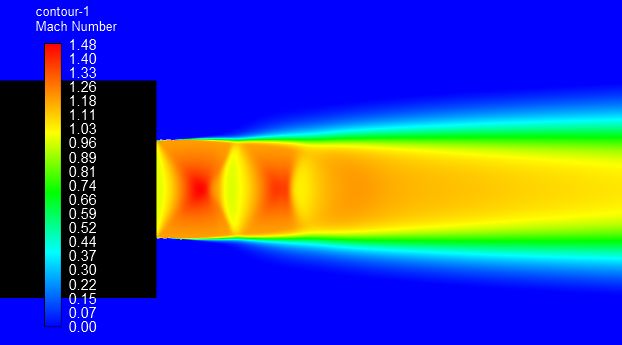
-
保存cas与dat文件

(未完接下篇)
本篇文章来源于微信公众号: CFD之道








评论前必须登录!
注册